10 formas de arreglar un teléfono Android que no recibe llamadas
Publicado: 2023-02-09
¿Te sientes feliz cuando recibes una llamada de tus seres queridos? Sabemos que es una de las mejores sensaciones. Seguro que algunos nos emocionamos cuando nos llama nuestro hermano, padre o madre. Pero, ¿qué pasa si un día su teléfono no recibe llamadas y ocurre un problema de Samsung? No te preocupes; sabemos cómo solucionarlo. Entonces, si desea aprender cómo reparar el teléfono Android que no recibe llamadas, está en la página correcta. En esta guía, discutiremos por qué mi teléfono no me permite hacer llamadas Android y los métodos para resolver el problema. Entonces, sin más preámbulos, ¡comencemos!

10 formas de arreglar un teléfono Android que no recibe llamadas
Antes de comenzar con los métodos para reparar el teléfono Android que no recibe llamadas, analicemos brevemente por qué mi teléfono no me permite hacer llamadas Android. Por lo tanto, sigue leyendo para obtener más información al respecto.
Nota : dado que los teléfonos inteligentes Android no tienen las mismas opciones de configuración, varían de un fabricante a otro. Por lo tanto, asegúrese de la configuración correcta antes de cambiar cualquiera en su dispositivo . Estos pasos se realizaron en Samsung Galaxy S21 5G.
¿Por qué mi teléfono no me permite hacer llamadas Android?
La respuesta a por qué mi teléfono no me permite hacer llamadas es:
- La red no está disponible en su ubicación
- Saldo bajo o cero
- Cantidad de SIM pospago no pagada
- El modo avión está activado en su dispositivo
- Su dispositivo está en modo DND
- Conflicto con la función de llamadas Wi-Fi
- Fallas temporales relacionadas con la red
- La tarjeta SIM no está colocada correctamente
- La función Call Screen está habilitada en su teléfono inteligente
- Firmware desactualizado
- Problemas con la configuración de red
¿Cómo arreglar el teléfono Android que no recibe llamadas?
Ahora, ya sabes la respuesta a por qué mi teléfono no me permite hacer llamadas Android. Entonces, comencemos con la solución de problemas. Pero antes de comenzar con el método avanzado, aquí hay algunos métodos básicos que puede probar.
Método 1: métodos básicos de solución de problemas
Pruebe los métodos simples pero efectivos que se mencionan a continuación:
- Asegúrese de estar en un área donde se pueda recibir una fuerte conexión de red celular . Puedes ir a la terraza o algún espacio abierto.
- Si no tiene suficiente saldo de llamadas en su teléfono, puede enfrentar el problema. Por lo tanto, verifique el saldo y la información relacionada con el pago iniciando sesión en el sitio web de su proveedor de red. Después de eso, verifique los detalles de la cuenta. En caso de que el saldo sea cero o bajo, haz una recarga. Para aquellos que usan SIM pospago, luego pague el monto pendiente para reanudar los servicios.
Comencemos con algunos métodos avanzados.
Método 2: reiniciar el teléfono Android
Reiniciar su dispositivo puede solucionar las fallas temporales que causan que el teléfono no reciba llamadas en Samsung. Por lo tanto, siga los siguientes pasos para reparar el teléfono Android que no recibe llamadas:
1. Primero, mantenga presionado el botón de encendido en el costado de su teléfono.
2. Pulse sobre Reiniciar .
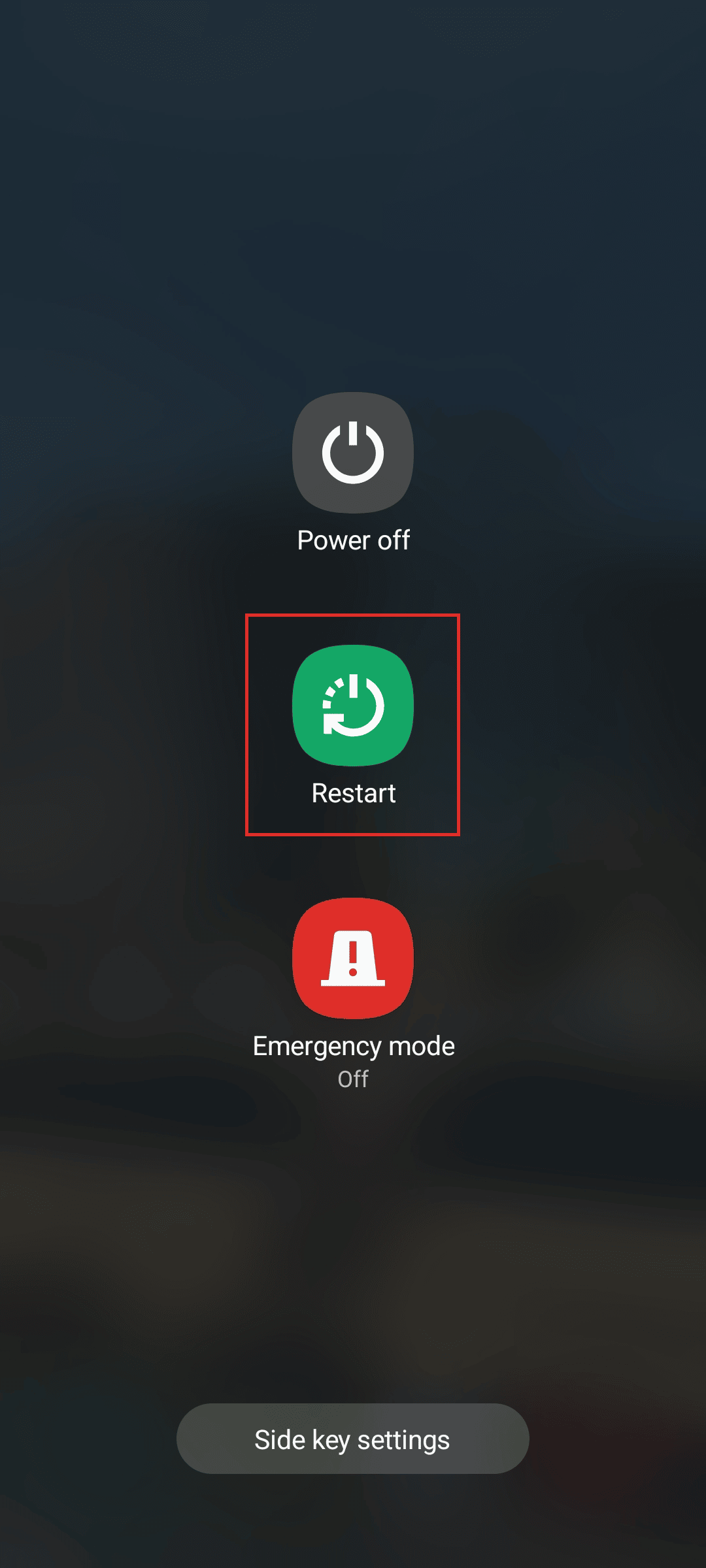
Método 3: deshabilitar el modo de vuelo
Cuando el modo vuelo o avión está habilitado en su dispositivo, su teléfono no se conectará a las redes celulares. Y debido a este problema de llamada de teléfono Android no recibida, puede ocurrir en su dispositivo. Entonces, si ha activado el modo avión en su dispositivo, estos son los pasos que puede seguir para desactivar el modo avión:
1. Abra la aplicación Configuración en su teléfono inteligente.
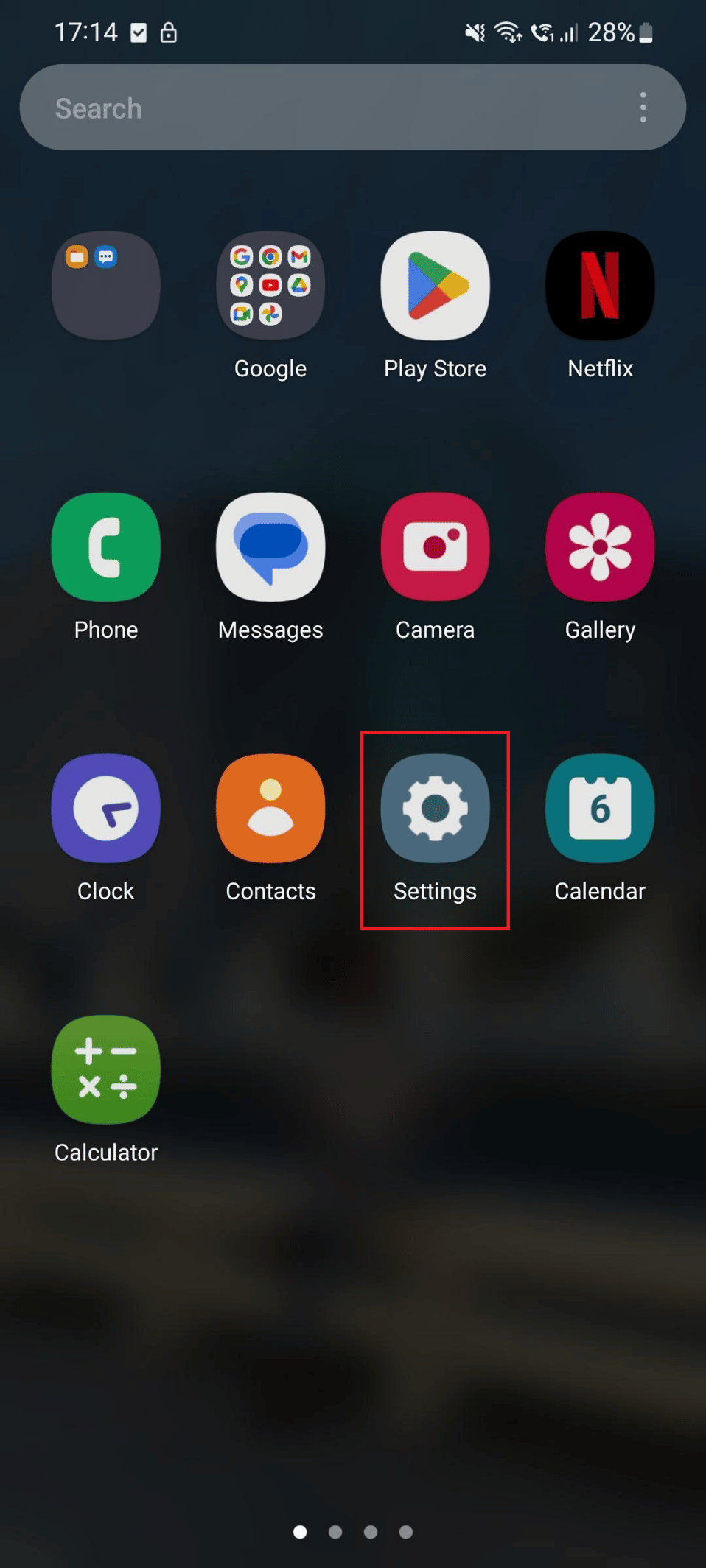
2. Ahora, toca Conexiones .
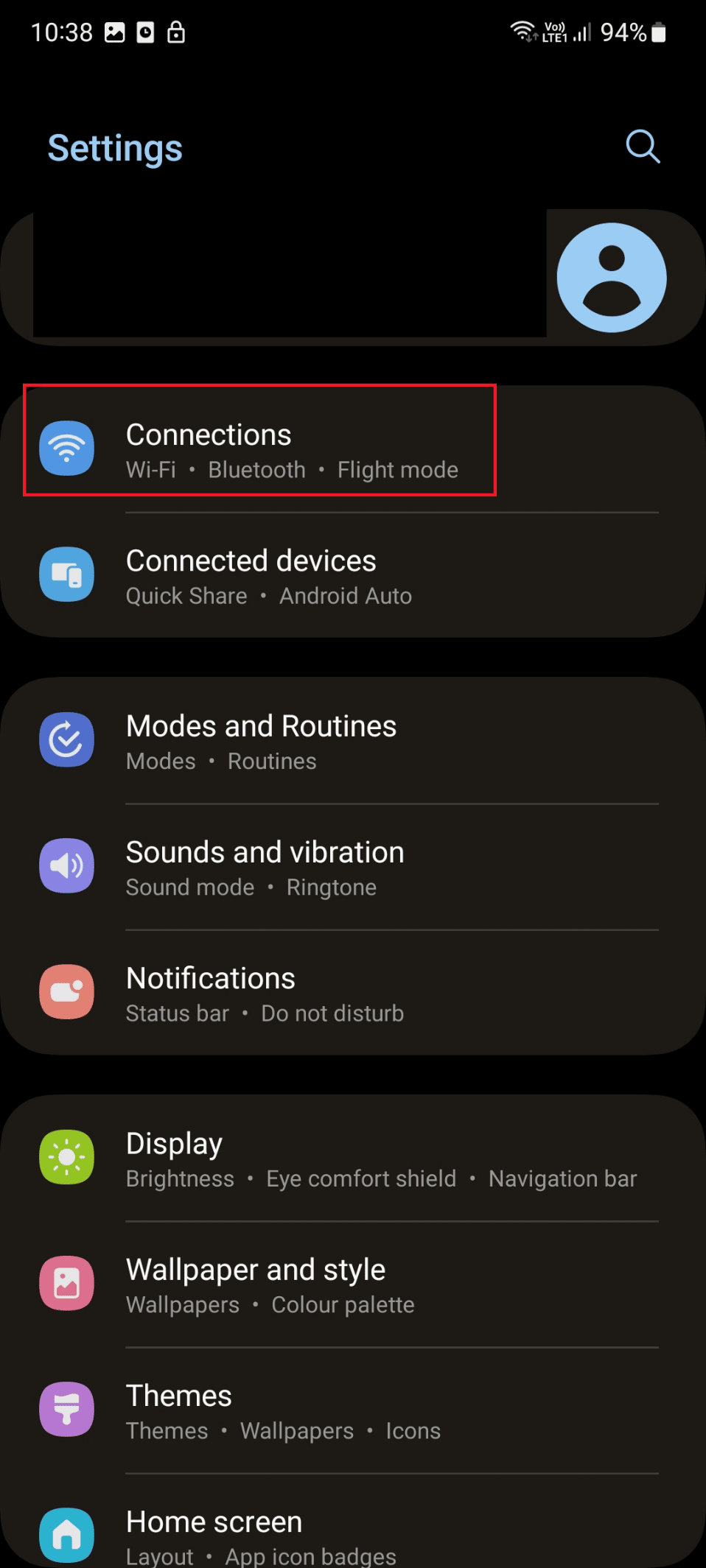
3. Desactive el conmutador de la opción Modo de vuelo .
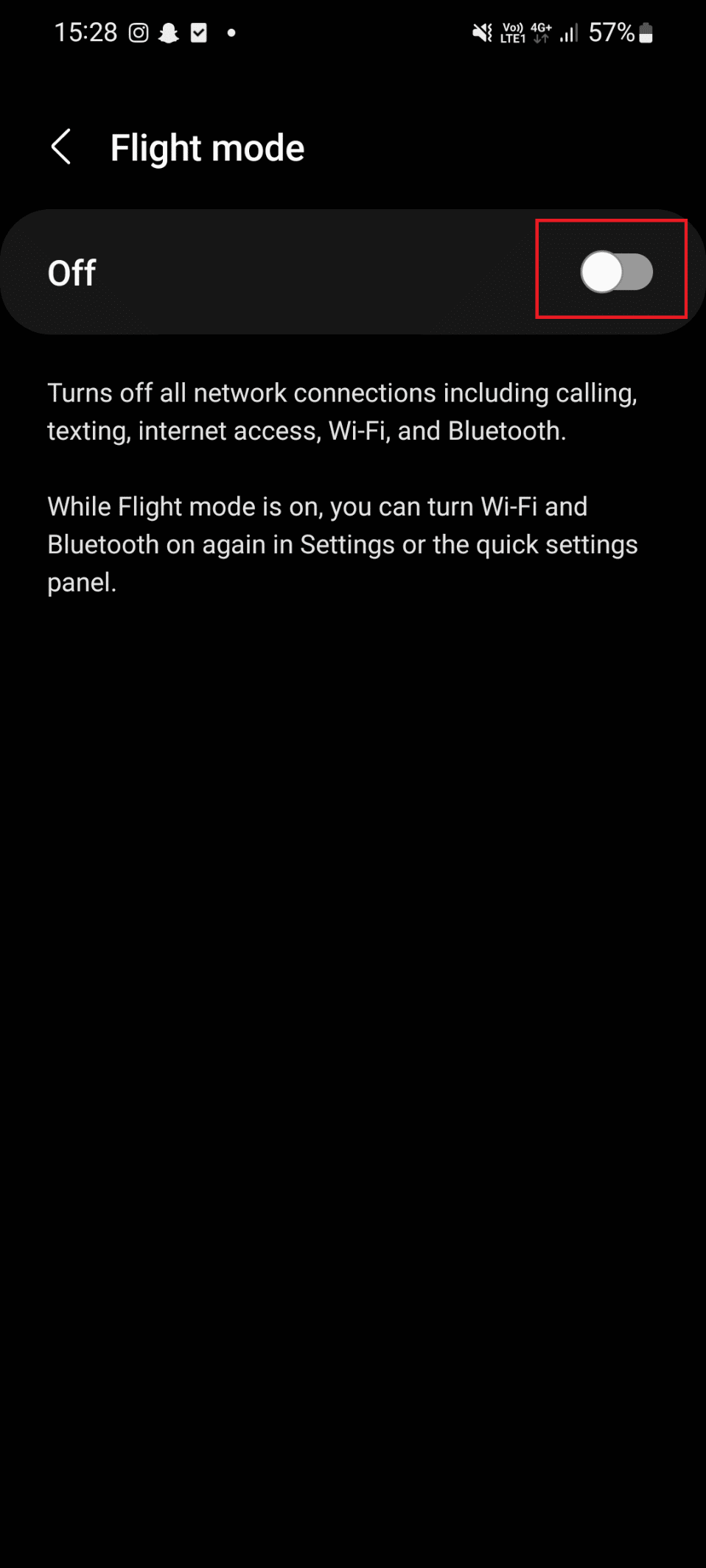
Lea también : Las 10 mejores soluciones para arreglar las llamadas WiFi que no funcionan en Android
Método 4: desactivar el modo No molestar
Cuando DND está habilitado en su dispositivo, no obtendrá ventanas emergentes ni otras interrupciones en la pantalla del teléfono. En su lugar, recibirá una notificación en la barra de estado. Para saber cómo deshabilitar DND en su dispositivo, lea los siguientes pasos:
1. Abra Configuración .
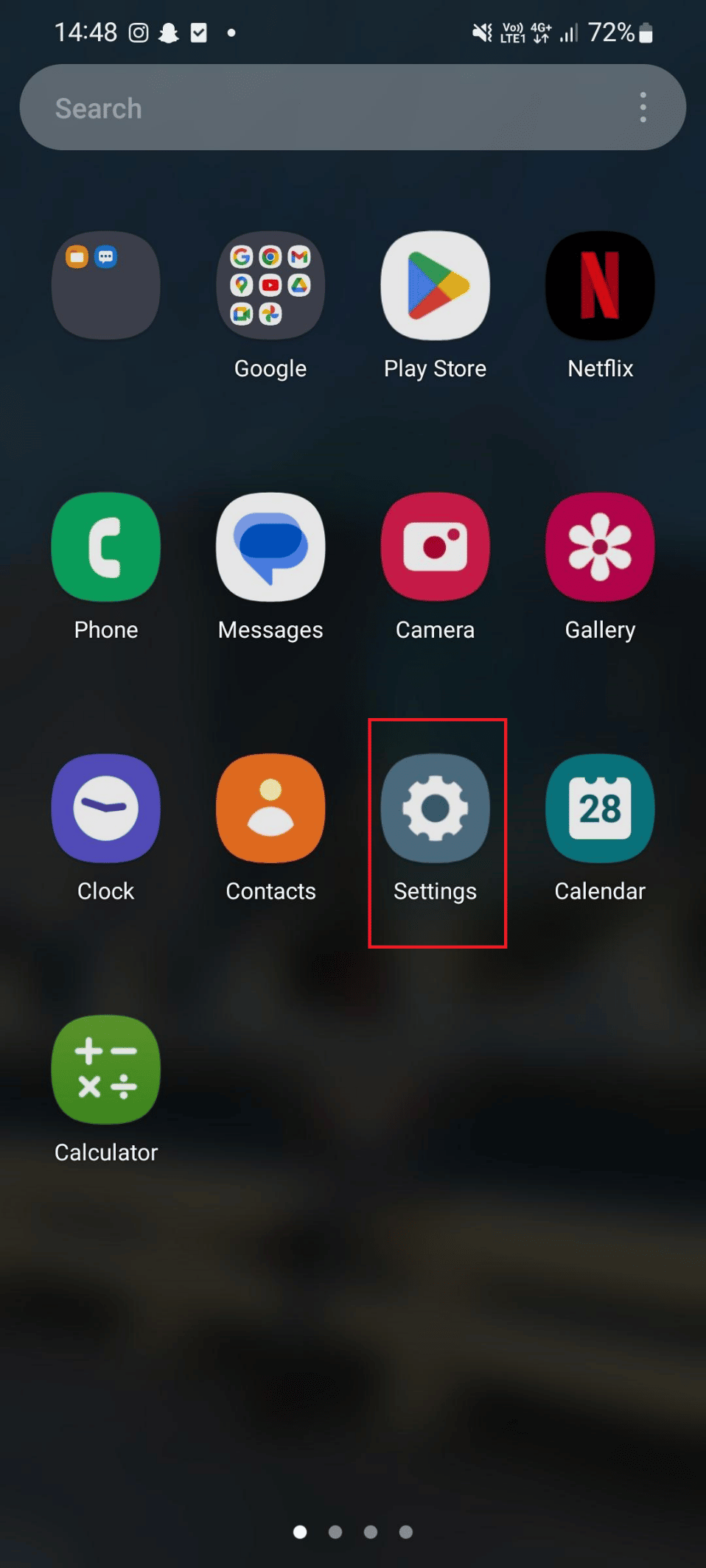
2. Ahora, toca en Notificaciones .
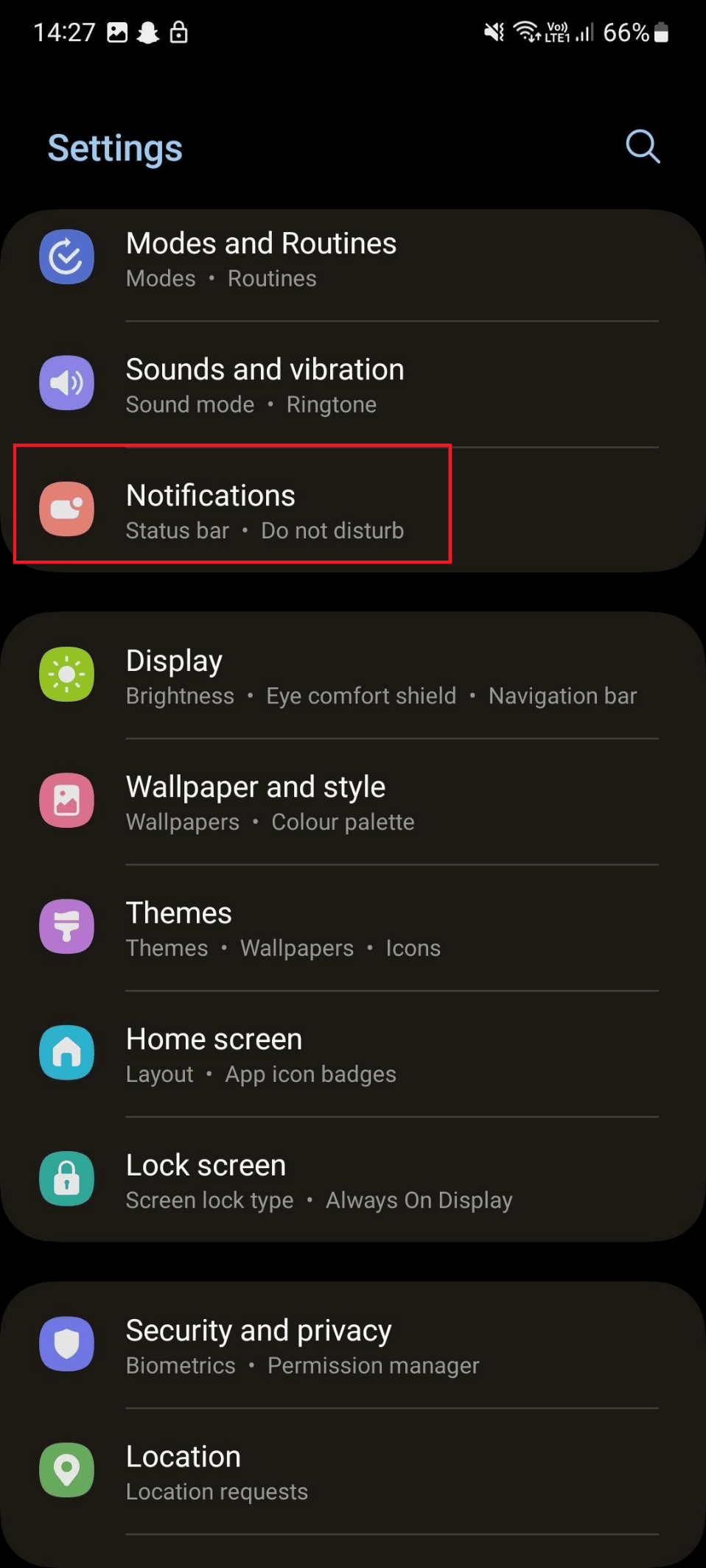
3. Toca No molestar .
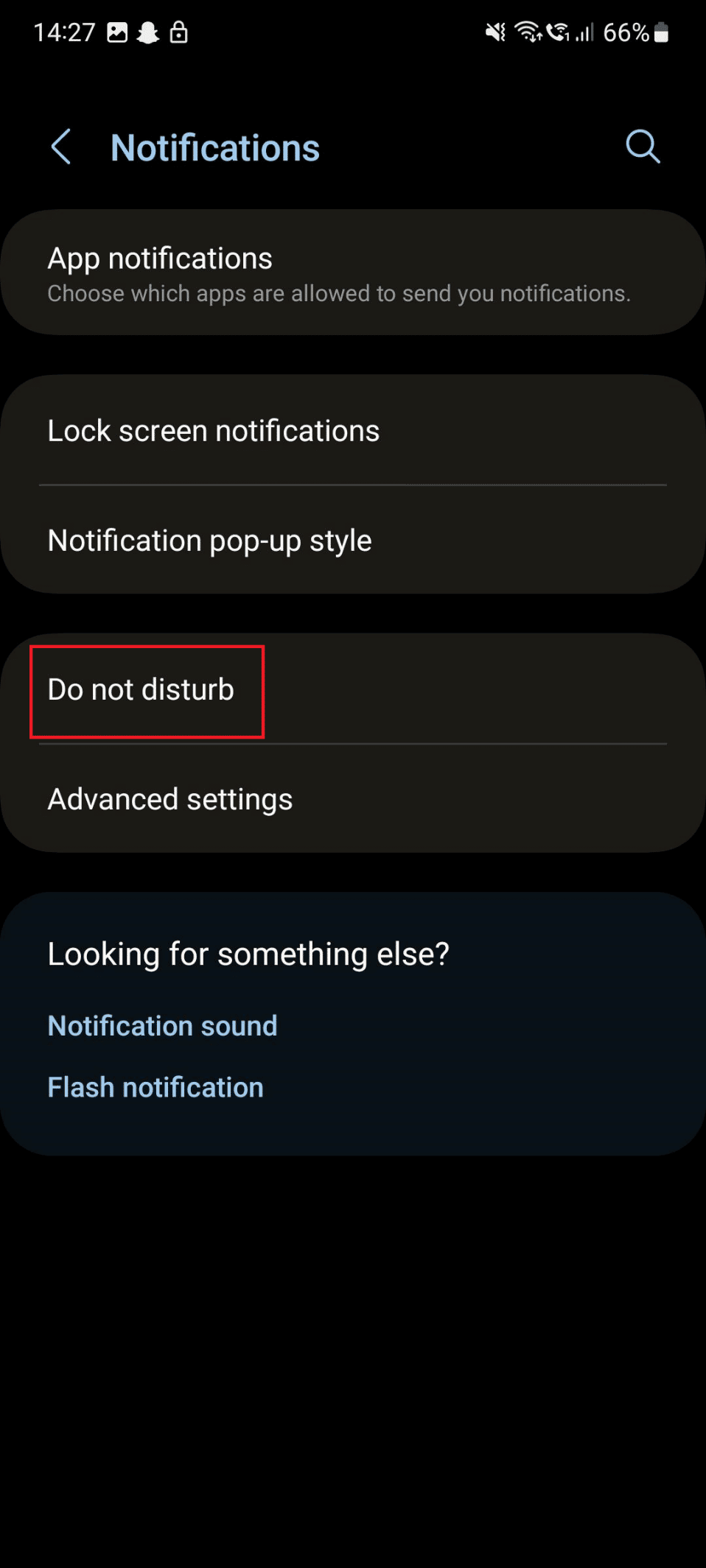
4. Finalmente, apague la opción No molestar .
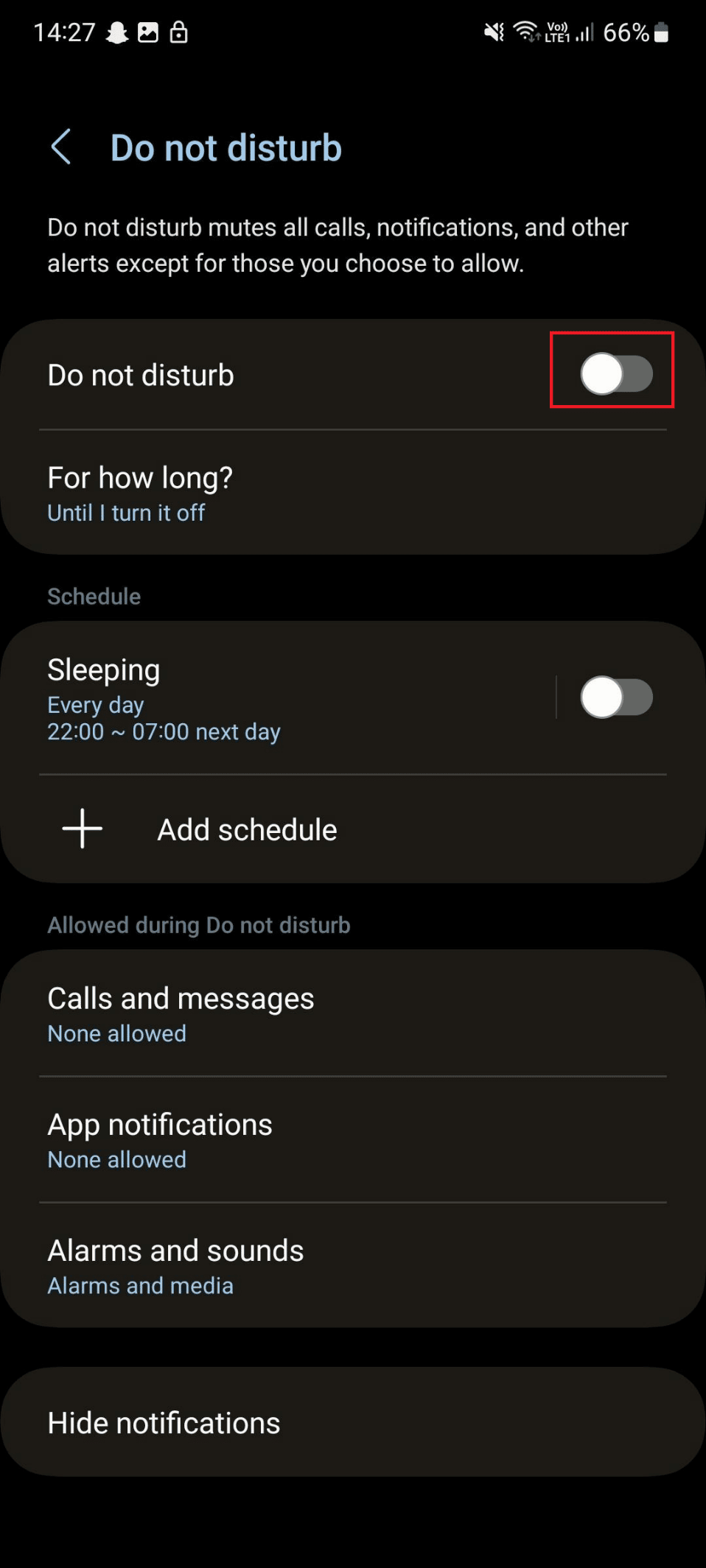
Método 5: Vuelva a habilitar la red SIM
Puede corregir fallas temporales relacionadas con la red apagando y apagando la tarjeta SIM. Para esto, no necesita quitar la tarjeta SIM. Siga los próximos pasos en la sección Configuración de Android.

1. Desde el cajón de la aplicación, abra la aplicación Configuración .
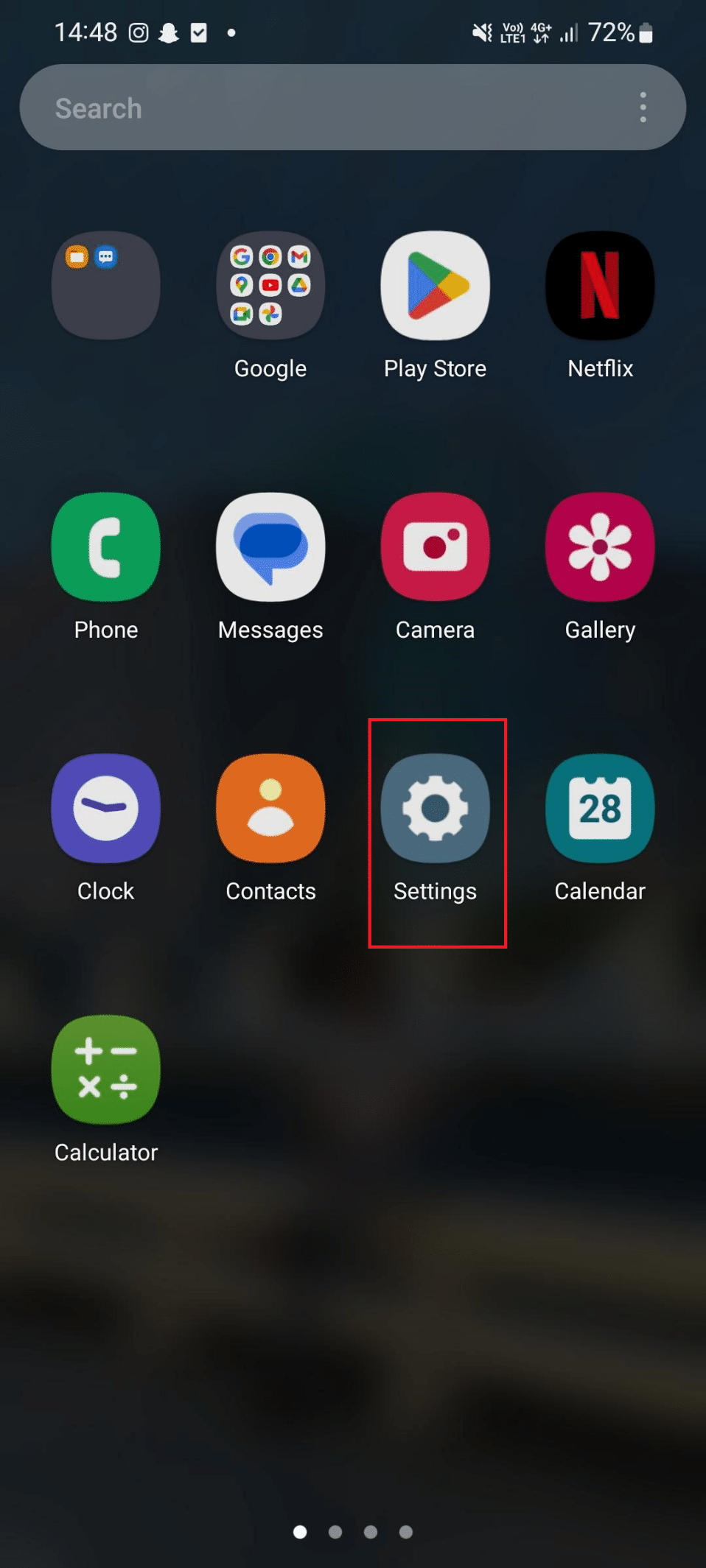
2. Pulse en Conexiones .
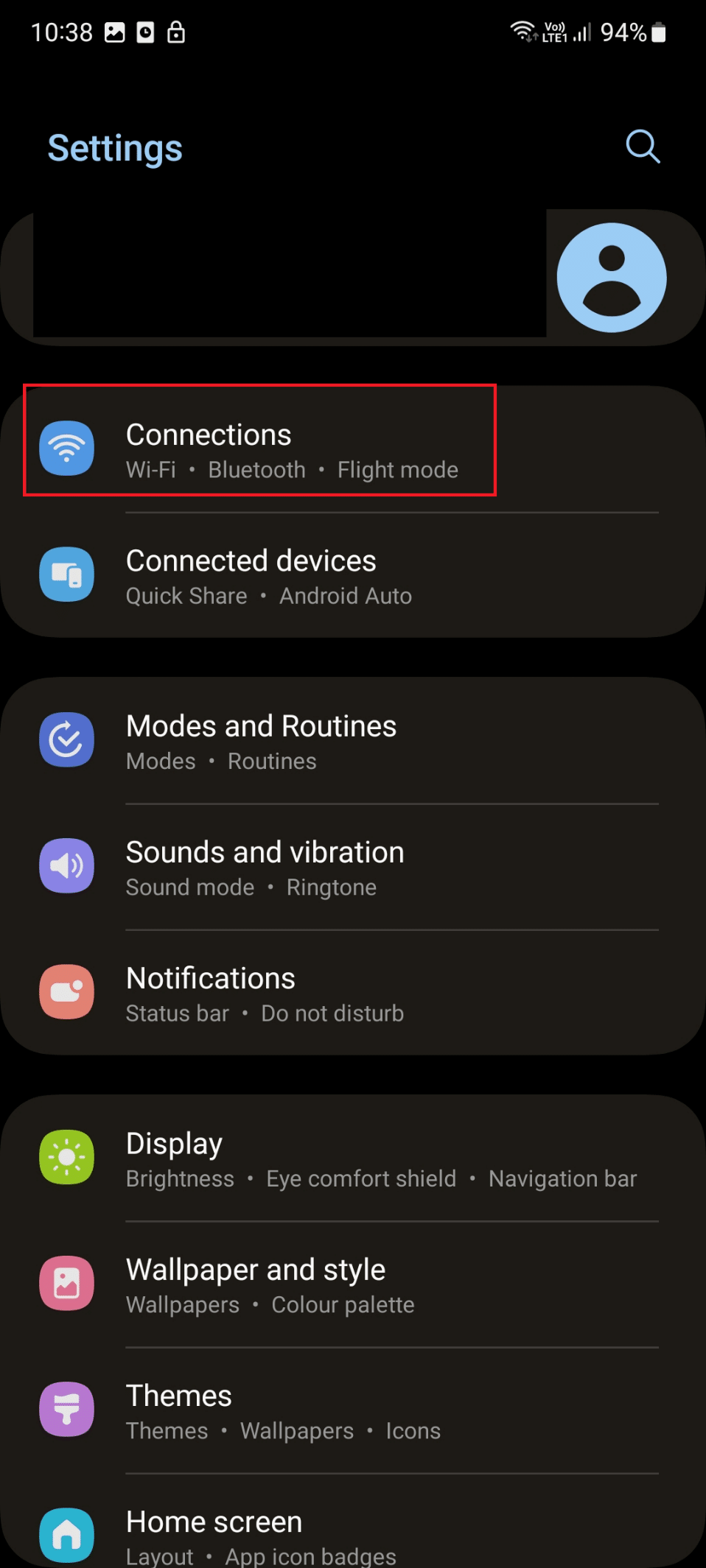
3. A continuación, toque Administrador de SIM .
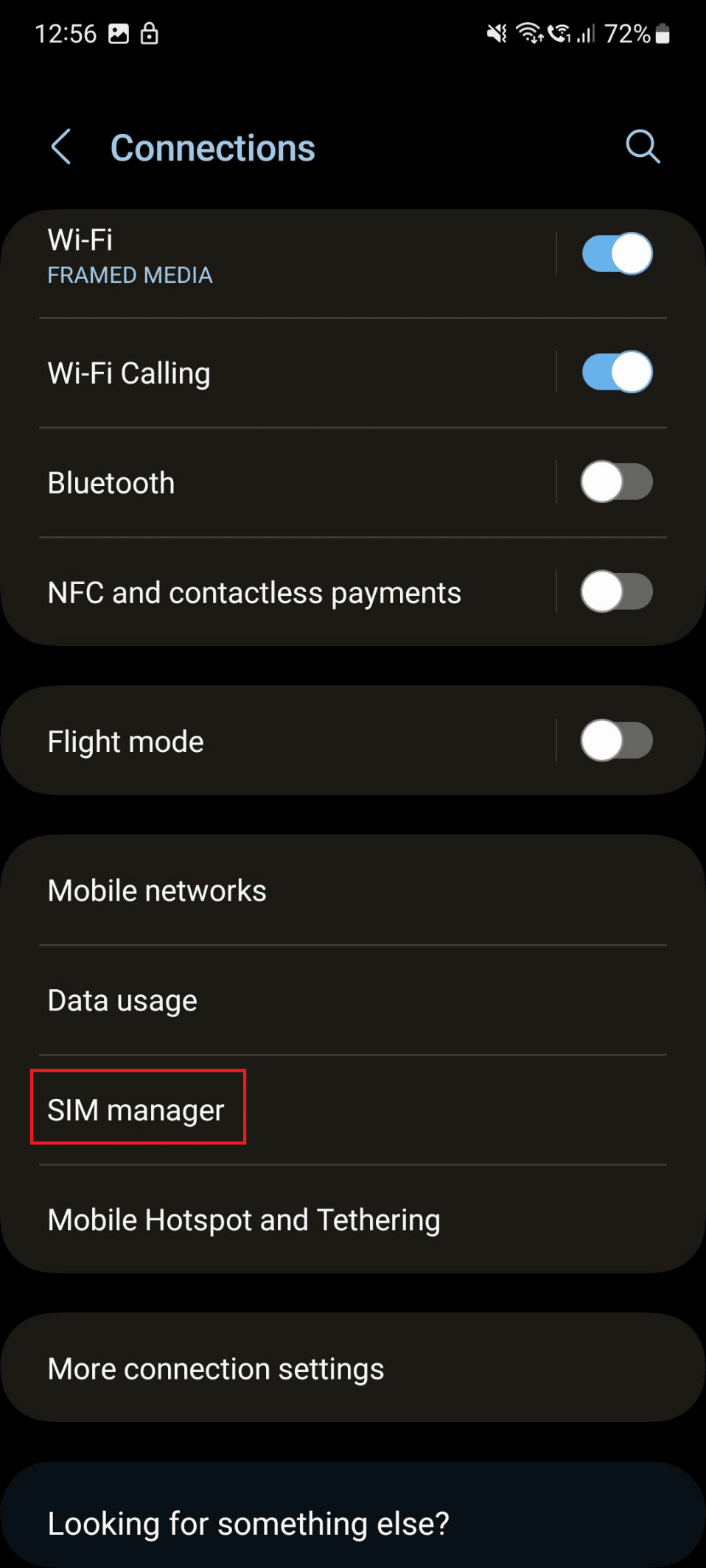
4. Desactive el conmutador de la SIM de destino en la que no puede recibir llamadas telefónicas.
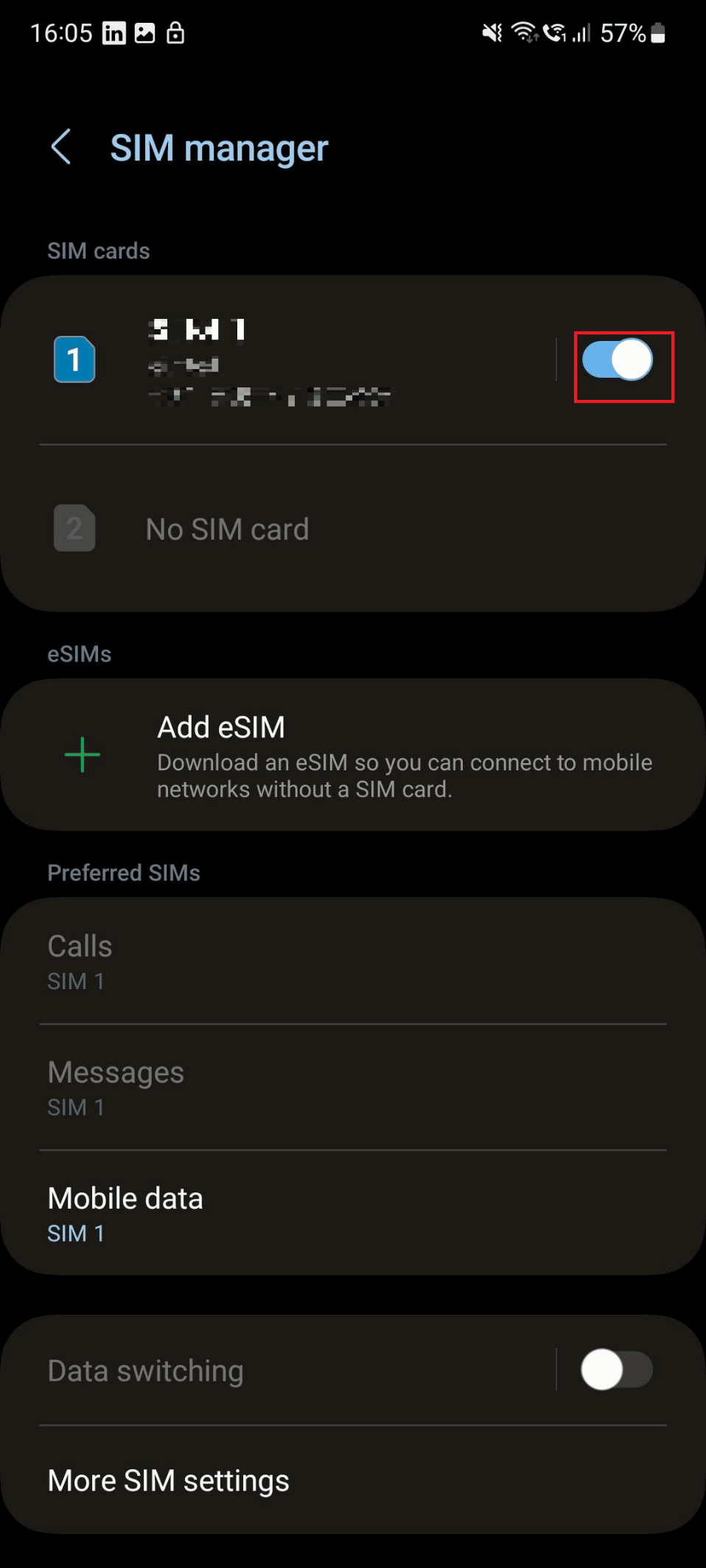
5. Finalmente, encienda la palanca para la SIM de destino nuevamente.
Si este método no ha resuelto el problema, sugerimos probar el siguiente método.
Lea también : Las 10 mejores formas de reparar la pantalla de Android se vuelve negra durante las llamadas
Método 6: reinsertar la tarjeta SIM
Debe sacar y volver a insertar la tarjeta SIM en su teléfono para solucionar el problema de Samsung que no recibe llamadas.
1. Apague el teléfono Android.
2. Retire la tarjeta SIM de su teléfono.
3. Limpie la ranura de la tarjeta SIM de cualquier suciedad o residuo.
4. Ahora, inserta la tarjeta SIM .
5. Encienda su teléfono para ver si el problema persiste o no.
Método 7: actualizar el sistema operativo Android
Puede actualizar el sistema operativo en su dispositivo, ya que puede corregir el error que es la razón por la cual el teléfono no recibe llamadas Samsung. Por lo tanto, realice los siguientes pasos:
1. Primero, inicie Configuración .
2. Ahora, deslice hacia abajo y toque Actualización de software .
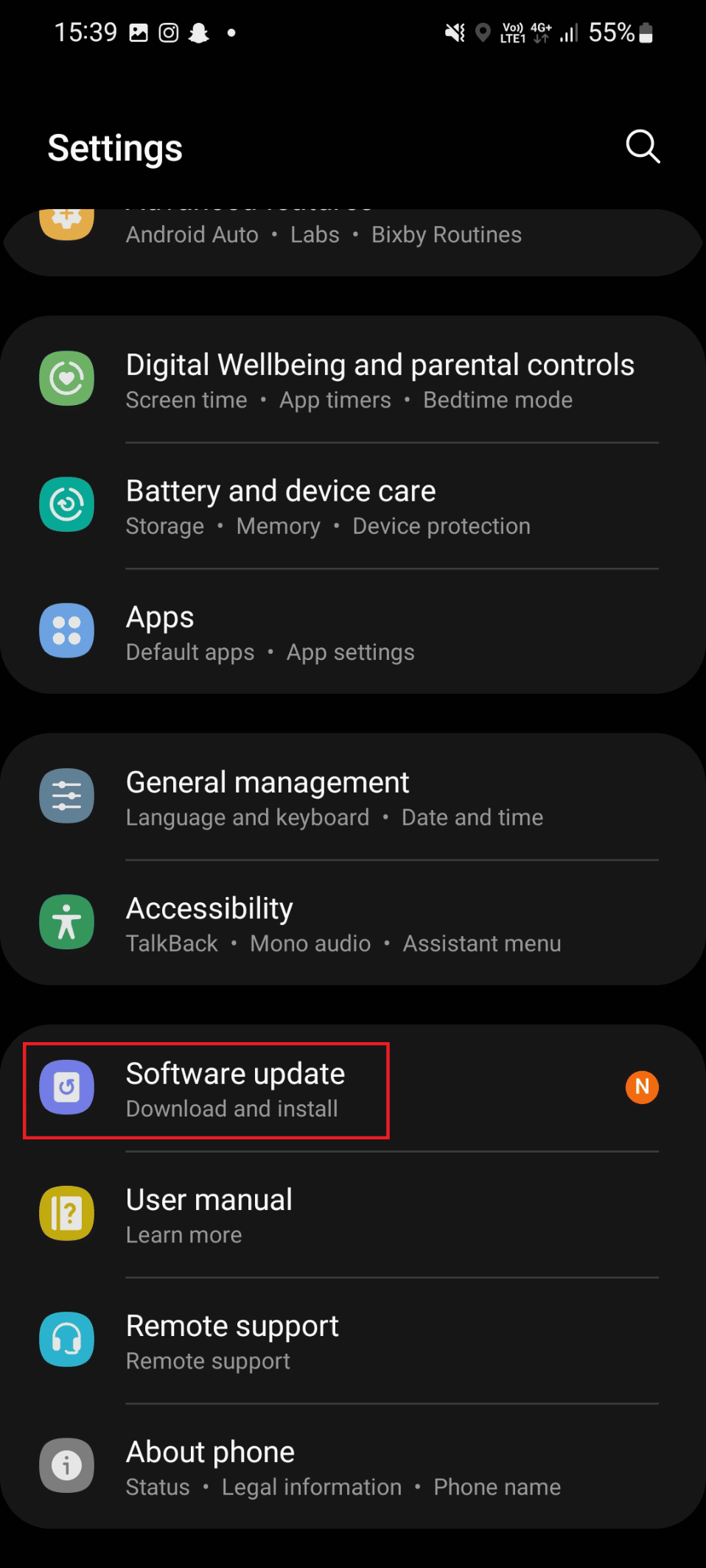
3. A continuación, toca Descargar e instalar .
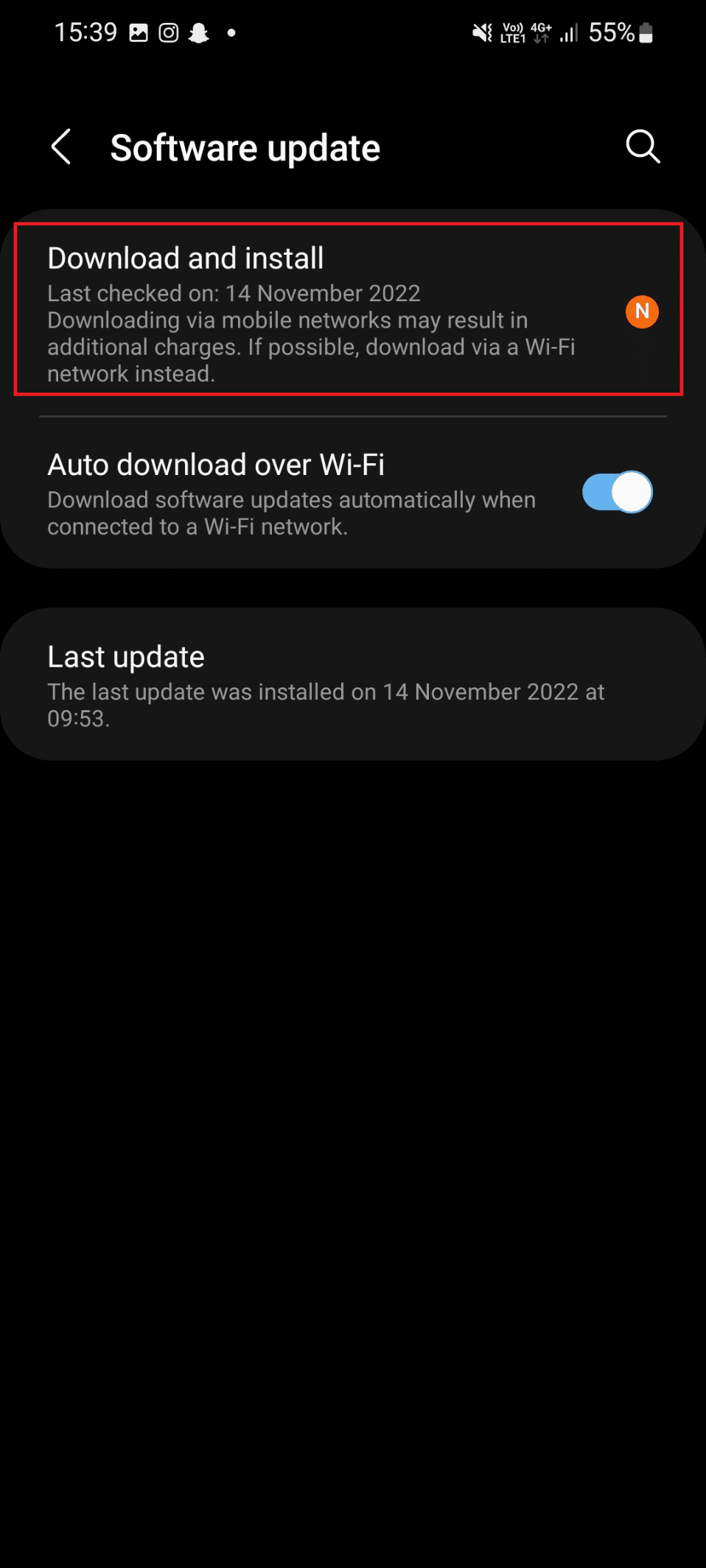
4. Aquí, toque Descargar y espere hasta que se complete la actualización.
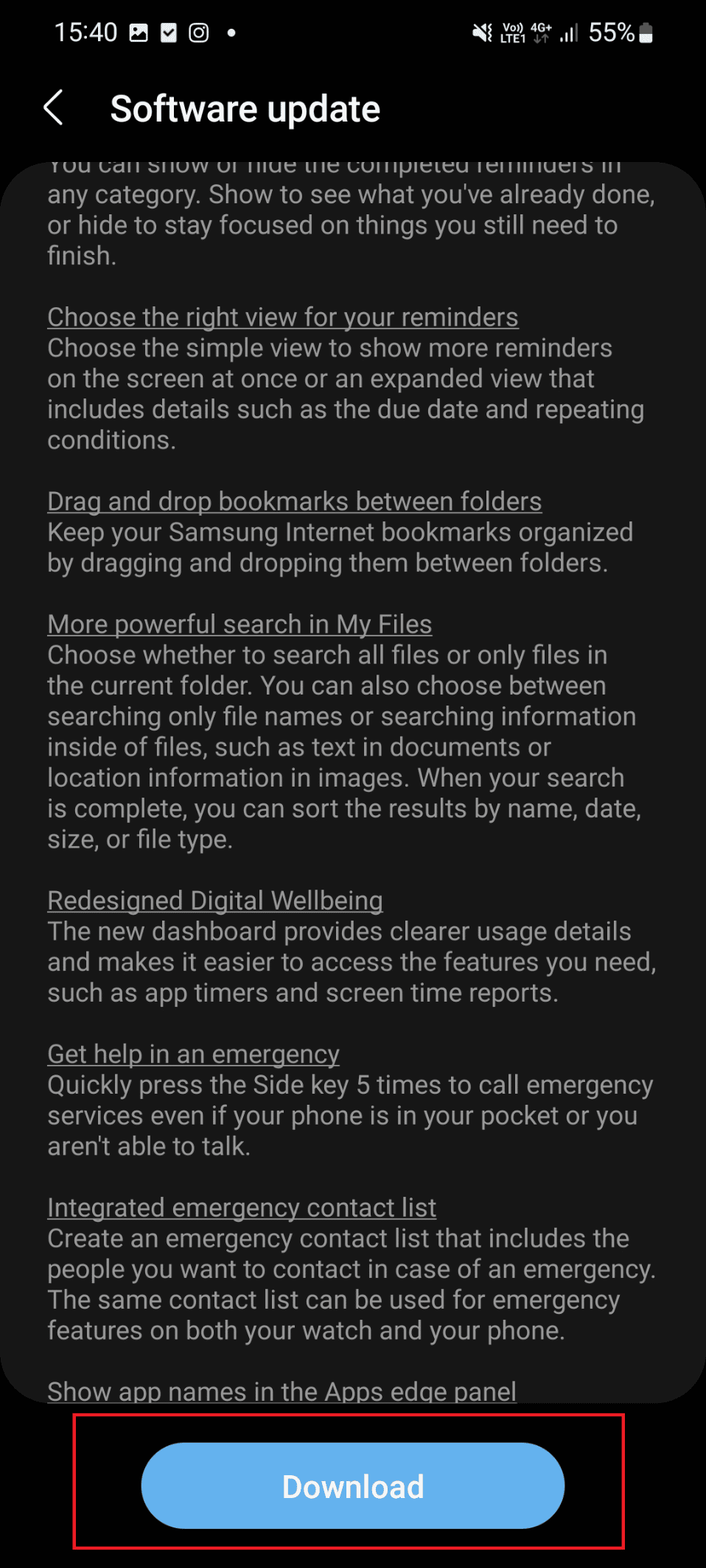
Lea también : 17 mejores aplicaciones de llamadas WiFi para Android
Método 8: deshabilite las llamadas Wi-Fi
Otro método posible que puede arreglar el teléfono Android que no recibe llamadas es deshabilitar las llamadas Wi-Fi. Recomendamos este método ya que las llamadas Wi-Fi pueden crear un conflicto con la capacidad de su dispositivo para recibir llamadas. Entonces, si su teléfono inteligente tiene la función de llamadas Wi-Fi, le recomendamos que la deshabilite. Puede utilizar los pasos que se indican a continuación:
1. Inicie la aplicación Configuración y toque la opción Conexiones .
2. Luego, desactive la opción de llamadas Wi-Fi .
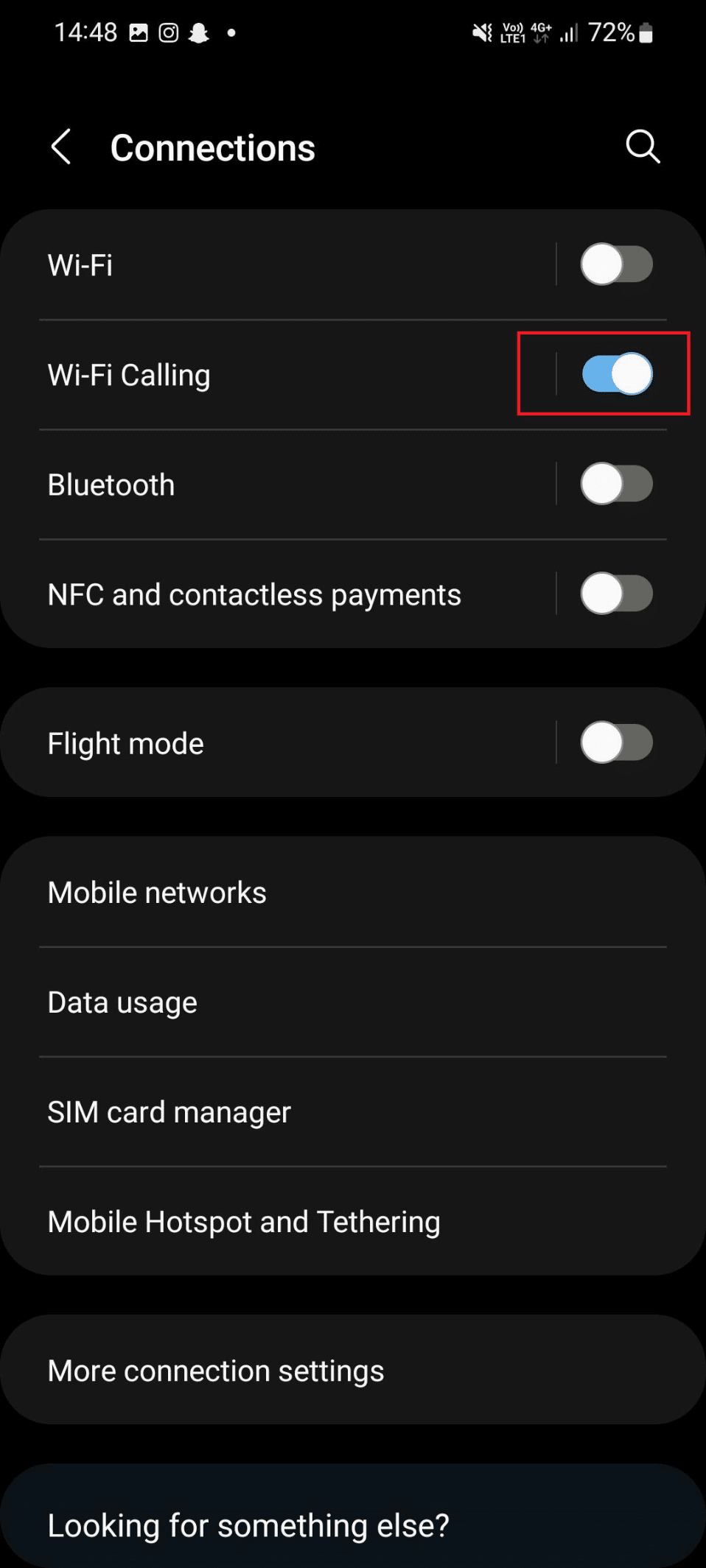
Método 9: deshabilitar la función de pantalla de llamadas
Nota : Google Pixel y otros dispositivos Android tienen esta función. Entonces, si tienes uno de estos modelos, puedes probar este método.
1. Inicie la aplicación Teléfono .
2. Después de eso, toque el icono de tres puntos > opción Configuración .
3. Ahora, toca Spam y pantalla de llamadas .
4. Toque en Pantalla de llamada .
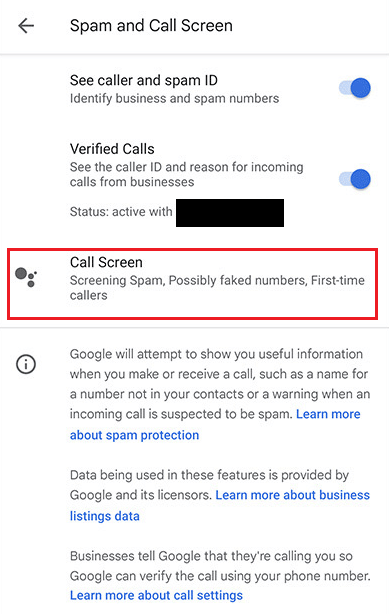
5. Finalmente, desactive la función Call Screen .
Lea también : ¿Qué sucede cuando alguien lo llama en modo avión?
Método 10: restablecer la configuración de red
Cuando restablezca la configuración de red en su teléfono inteligente, se eliminarán todos los datos almacenados de Internet y relacionados con la red en el dispositivo. Como resultado, la información relacionada con VPN, Bluetooth, celular y otros puede eliminarse. Esta es la razón por la que hemos colocado este método al final. Por lo tanto, realícelo solo cuando todas las formas de solucionar el problema del teléfono que no recibe llamadas Samsung hayan fallado. Hemos proporcionado los pasos para el mismo a continuación:
1. Abra Configuración y toque en Administración general .
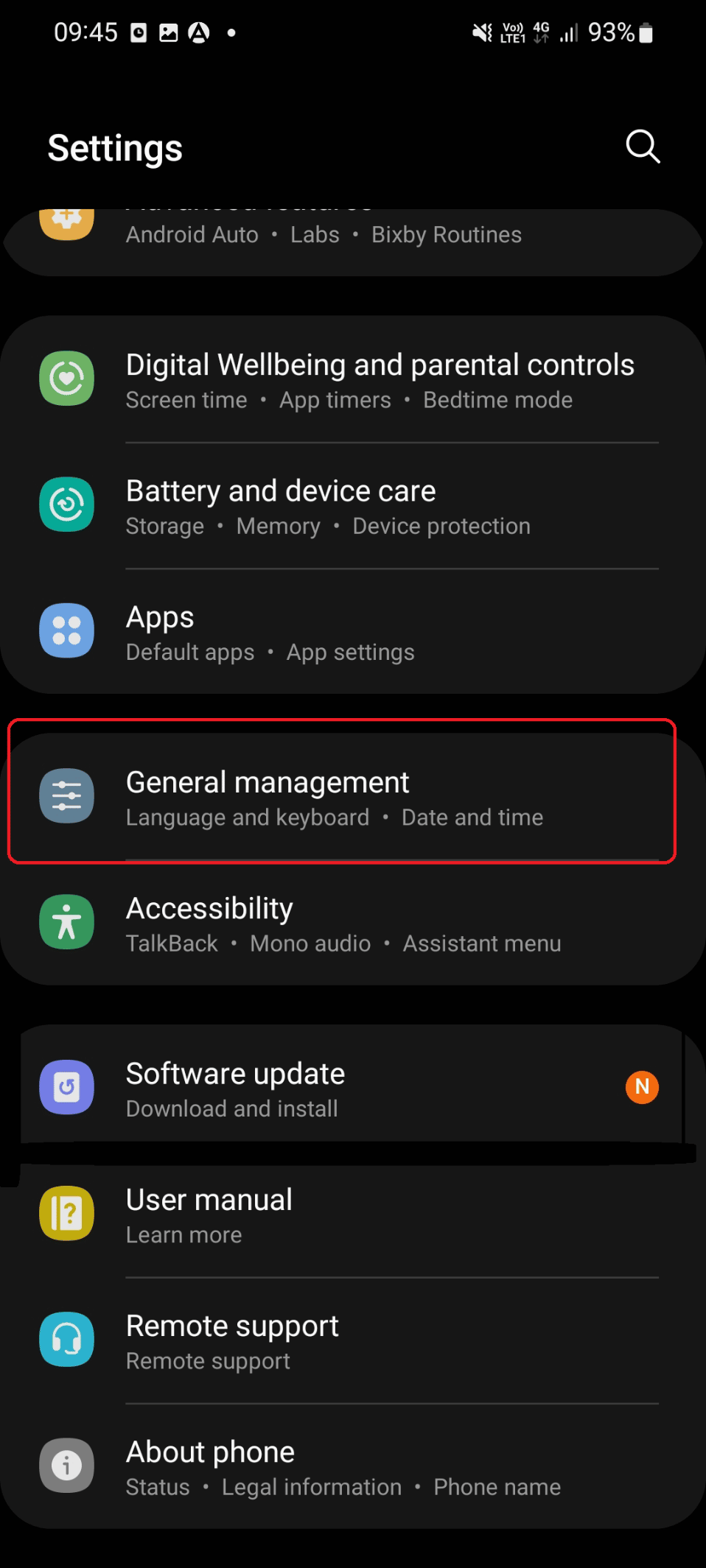
2. Deslice hacia abajo y toque Restablecer .
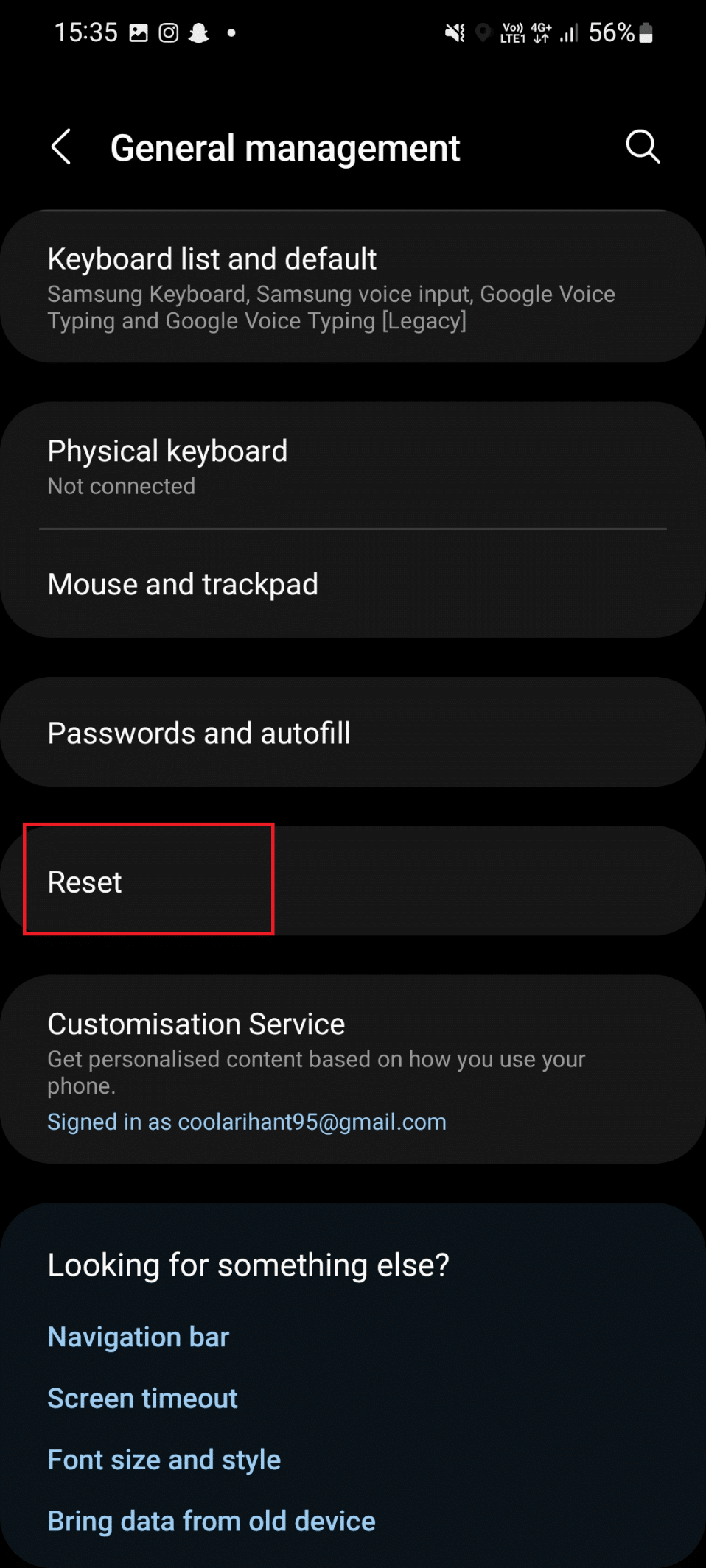
3. Aquí, toque Restablecer configuración de red .
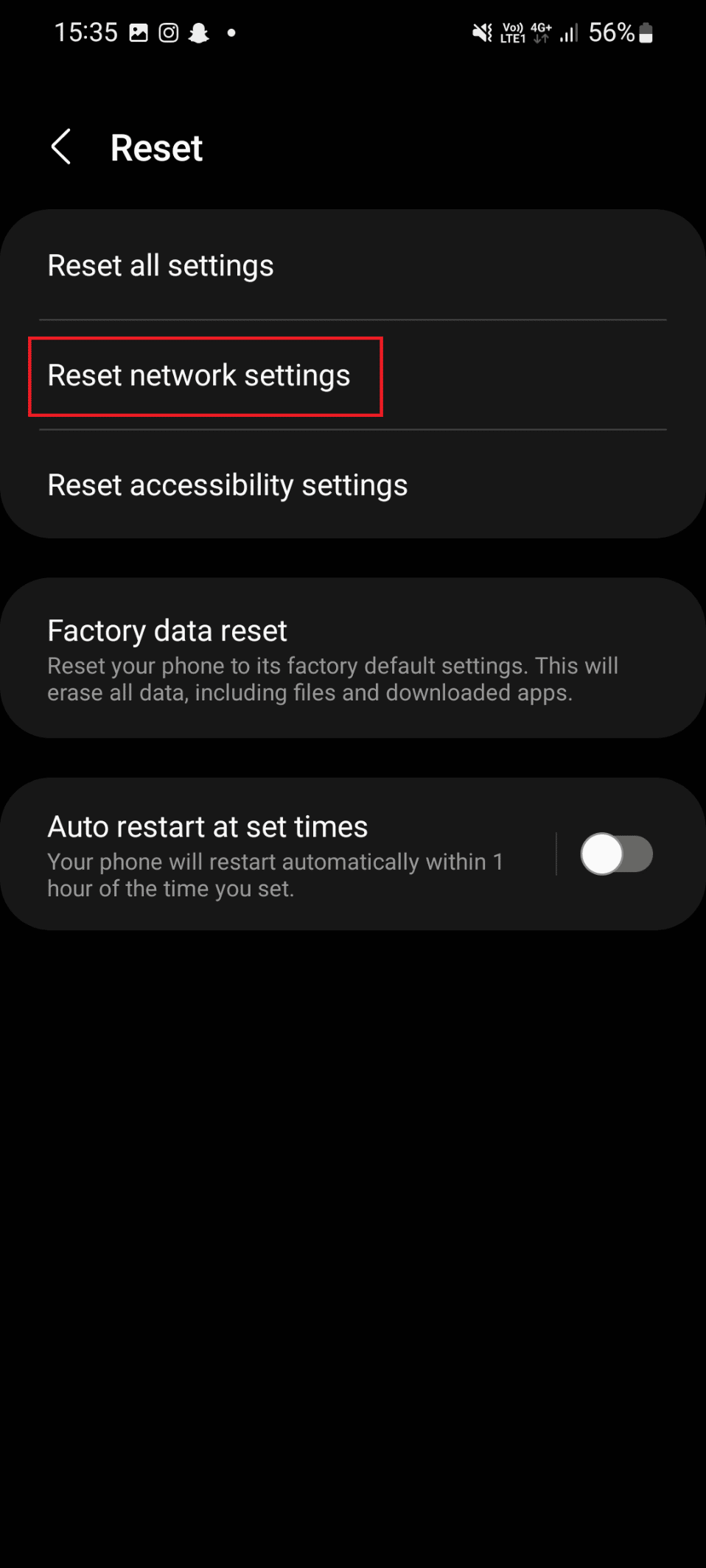
4. Finalmente, toque Restablecer configuración .
Recomendado :
- Cómo cancelar la membresía de Grove
- Las 40 mejores aplicaciones de productividad para trabajar más rápido
- 14 mejores aplicaciones de grabación de llamadas para Android
- Arreglar la llamada telefónica de Android va directamente al correo de voz
Esperamos que hayas aprendido cómo reparar el teléfono Android que no recibe llamadas . No dude en comunicarse con nosotros con sus consultas y sugerencias a través de la sección de comentarios a continuación. Además, háganos saber sobre lo que quiere aprender a continuación.
